国旅手游网提供好玩的手机游戏和手机必备软件下载,每天推荐精品安卓手游和最新应用软件app,并整理了热门游戏攻略、软件教程、资讯等内容。欢迎收藏
网友奔赴提问:cad绘制出小花朵图形的操作教程图解
很多朋友使用cad却不会绘制出小花朵图形,所以下面小编就带来了关于使用cad绘制出小花朵图形的操作教程,快来学习吧。
1、正常启动auto cad2013软件,选择“文件|保存”菜单命令,将其保存为“花朵.dwg”.

2、执行“圆”命令(c),绘制一个半径为20mm的圆,再执行“多边形”命令,绘制一个内切于圆的正五边形,具圆半径为60mm.
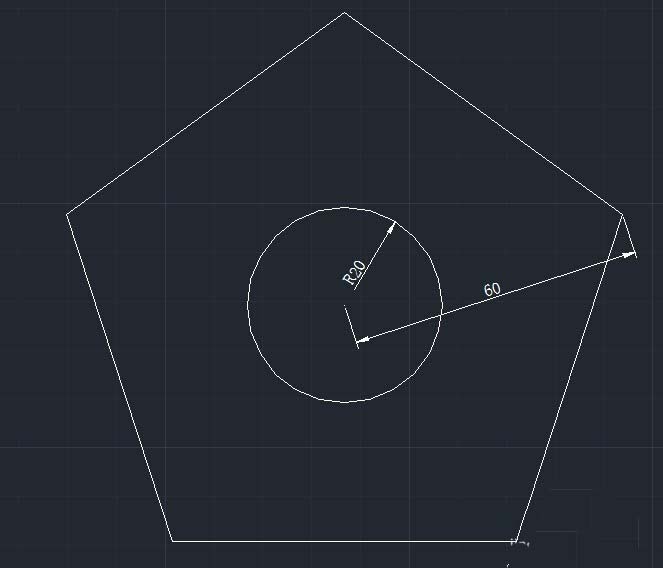
3、选择“绘图|圆弧|起点、端点、半径”菜单命令,过五边形上侧二条边的中点,绘制半径为29mm的圆弧。
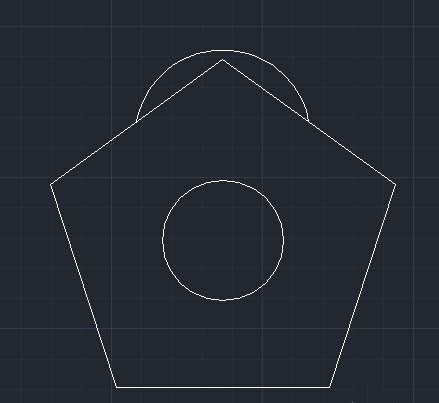
4、执行“阵列”命令(AR),选择上一步所绘制的圆弧对象,再选择“极轴”选项,设置捕捉内圆心点作为阵列的中心点,再设置阵列数为“5”,从而完成对圆弧进行阵列。
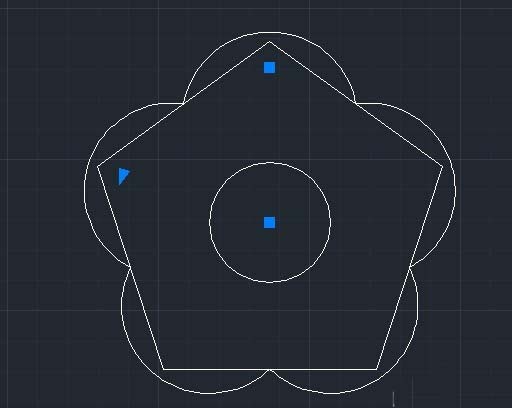
5、执行“删除”命令(E),将五边形删除;再执行“施转”命令,围绕圆心将圆弧旋转45度。
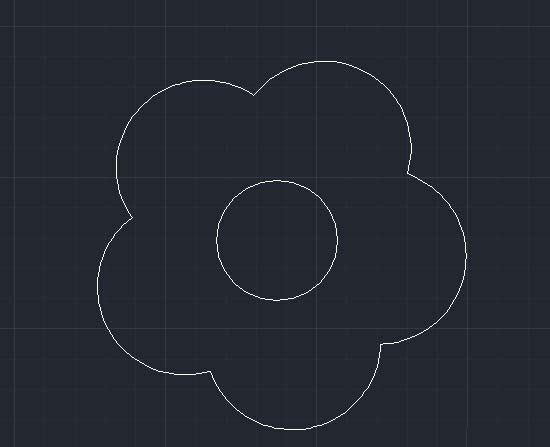
6、执行“多段线”命令,设置起始宽度为5mm,端点宽度为5mm,绘制一条如图所示的圆弧。
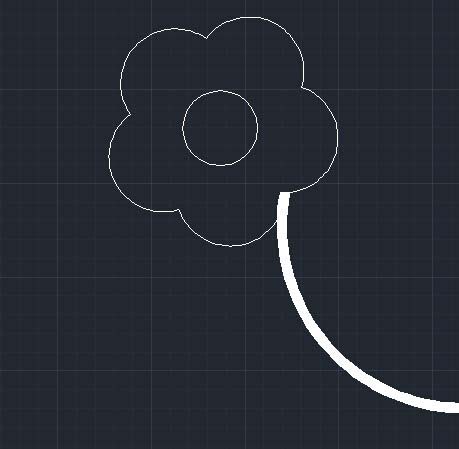
7、再执行“多段线”命令(pl),设置起始宽度为0,端点宽度为5mm,绘制一条圆弧,并通过执行“复制”命令(co),再复制出二条多段线,最后依次分别选择多段线,拖动多段线夹点位置,绘制图示图形。
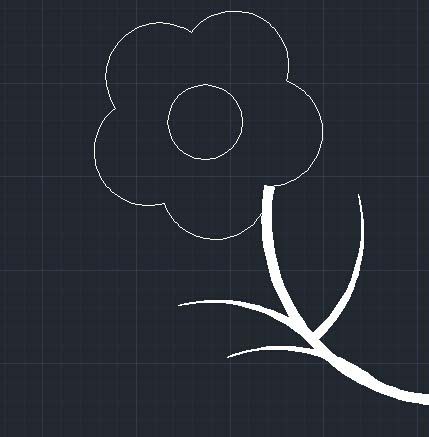
8、按组合键【ctrl+1】,打开特性面板,在特性面板下拉列表中,将花朵的颜色改为绿色。至此,花朵图块绘制完成,进行保存。
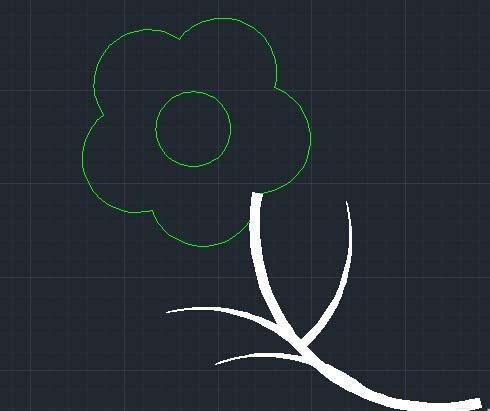
上文就是cad绘制出小花朵图形的操作教程,你们都学会了吗?
关于《cad绘制出小花朵图形的操作教程》相关问题的解答失語小编就为大家介绍到这里了。如需了解其他软件使用问题,请持续关注国旅手游网软件教程栏目。
版权声明:本文内容由互联网用户自发贡献,该文观点仅代表作者本人。本站仅提供信息存储空间服务,不拥有所有权,不承担相关法律责任。如果发现本站有涉嫌抄袭侵权/违法违规的内容,欢迎发送邮件至【1047436850@qq.com】举报,并提供相关证据及涉嫌侵权链接,一经查实,本站将在14个工作日内删除涉嫌侵权内容。
本文标题:【cad绘制出小花朵图形的操作教程[cad绘制出小花朵图形的操作教程]】
本文链接:http://www.citshb.com/class281362.html
